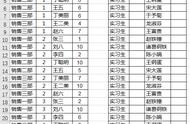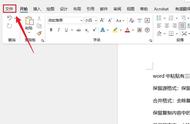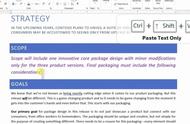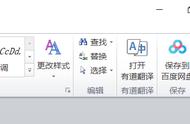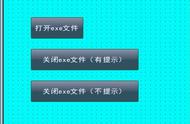你真的会复制粘贴吗?
学好复制粘贴就能够解决工作当中的常见问题。在这里有这样一份表格,老板要求快速的把这些数据发给客户。
·如果直接选中这个表格,Ctrl加c复制,点击右键直接粘贴。发现原表格当中的总价处的公式也被粘贴过来了,可以这样做。点击鼠标右键,找到选择性粘贴。在这里可以粘贴成数值,点击确定。这样原有的总价处的公式就变成了数值的格式。
·第二种情况,复制粘贴保持列宽,这个表格Ctrl加c复制。如果直接点击右键粘贴的时候,发现原表格当中的格式都发生了变化,要重新去调整就很麻烦。像这种情况可以找到选择性粘贴,勾选列宽这一项,点击确定。

·第三种复制粘贴运算。在这里有两个相同的表格如何快速对比两表的数据?可以这样做:选中第一个表格的数据Ctrl加c复制,然后点击右键找到选择性粘贴。给两表的数据做一下减法,点击确定。相同的数据做完减法之后数值就会为零,不同的地方就是有数值的地方。

·第四种复制粘贴时跳过空单元格。在这个表格当中记录的是每一天的销售数据,没有变化的数据就没有做记录。像这种情况老板要求快速的把销售数据发给他,如果一个一个的复制粘贴就很麻烦。像这种情况可以这样做ctrl加c复制,然后点击右键,找到选择性粘贴。可以跳过单元格去粘贴,点击确定。这样既保留了记录的数据又把原有的数据粘贴了过来。
·第五行列转化。在这个表格当中如果想要按照不同的种类去筛选数据,选中这个表格Ctrl加c复制,然后在这里选择右键,找到选择性粘贴,直接点击转至,点击确定。这样横向的表格就变成了纵向的表格。

·第六复制粘贴链接,每个月都会有销售总量和销售占比的数据记录。老板要求每个月都以这样的一个文档形式传给他,这样每个月的数据都要重新修改一遍。
就很麻烦。如何能够实现Excel表格和文档的数据联动?
→选中销售数据的数据,Ctrl加c复制,然后把这里的数据删除。

→找到上方的粘贴,选择选择性粘贴。在这里粘贴为链接,选择无格式文本,点击确定。然后将这个链接的数据放大,把销售占比的数据也CTRL加c复制,选择性粘贴还是粘贴为链接,选择无格式文本点击确定。再将销售占比的数据放大到适当的大小,这样来看一下原表格当中的数据。再去变化一下的时候档里的数据也会随之变化。
,